
Comment accéder aux contacts iCloud ? 6 façons éprouvées que vous pouvez essayer

Pour éviter des pertes de données permanentes, de nombreux utilisateurs choisiront désormais de sauvegarder des fichiers tels que des contacts sur iCloud afin de les enregistrer en tant que sauvegarde. Ainsi, même si vous perdez accidentellement des fichiers importants pour diverses raisons, vous pouvez toujours les récupérer facilement. Alors, une question se pose : comment accéder aux contacts iCloud ? Si vous vous posez la même question, cet article est fait pour vous. Nous présenterons comment accéder aux contacts iCloud de 6 manières différentes. Regarde.
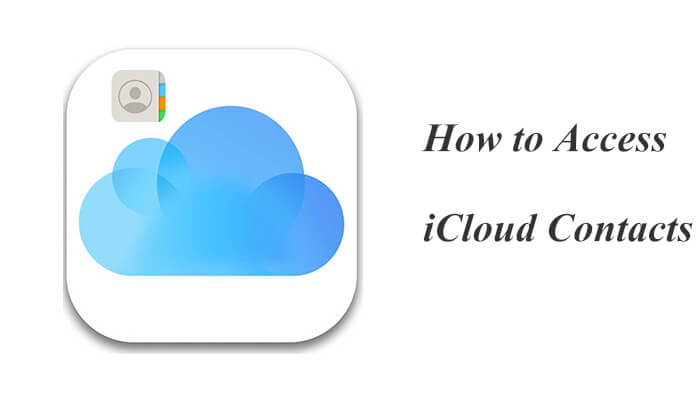
La façon la plus simple que je souhaite vous présenter est d'utiliser Coolmuster iPhone Data Recovery . Il s'agit d'un puissant logiciel de récupération de données iPhone qui vous permet d'accéder à tous les contacts sur iCloud, de récupérer facilement les contacts perdus à partir de la sauvegarde iCloud, de restaurer soit l'intégralité de la sauvegarde iCloud, soit de manière sélective une partie de la sauvegarde iCloud sur votre appareil. De plus, vous n'avez pas besoin de réinitialiser votre iPhone.
Principales fonctionnalités de Coolmuster iPhone Data Recovery :
Comment puis-je afficher mes contacts sur iCloud à l'aide de iPhone Data Recovery ? Suivez les étapes ci-dessous :
01 Téléchargez et installez ce logiciel sur votre PC. Ensuite, lancez-le et choisissez le mode "Récupérer depuis iCloud".
02 Connectez-vous à votre compte iCloud. Si vous êtes invité à effectuer une authentification à deux facteurs, entrez le code de vérification reçu sur votre appareil iOS et cliquez sur « Vérifier » pour continuer.

03 Choisissez les types de fichiers que vous souhaitez restaurer, tels que « Contacts », et cliquez sur l'icône « Suivant » pour lancer une analyse rapide. Cela vous permet de prévisualiser plus de détails sur vos fichiers de sauvegarde iCloud.

04 Dans la catégorie « Contacts », vous pouvez visualiser vos contacts iCloud. Si nécessaire, sélectionnez les fichiers que vous souhaitez restaurer, puis cliquez sur le bouton « Récupérer sur l'ordinateur » pour les enregistrer sur votre ordinateur.

Didacticiel vidéo:
Accéder à vos contacts via le site Web iCloud est une méthode pratique qui ne nécessite aucun logiciel supplémentaire. Comment puis-je voir mes contacts iCloud via le site Web iCloud ? Voici les étapes :
Étape 1. Ouvrez votre navigateur et accédez à icloud.com .
Étape 2. Connectez-vous en utilisant votre identifiant Apple et votre mot de passe.
Étape 3. Cliquez sur l'icône « Contacts » dans le menu.

Étape 4. Vous pouvez afficher tous les contacts synchronisés avec votre compte iCloud.

Pour obtenir vos contacts de sauvegarde iCloud, vous devrez restaurer la sauvegarde iCloud. Cependant, cela réinitialisera votre iPhone. Avant de faire cela, sauvegardez d'abord votre iPhone sur votre ordinateur pour éviter toute perte de données. Alternativement, vous pouvez utiliser Coolmuster iPhone Data Recovery , que nous avons mentionné dans la partie 1, pour récupérer les données de la sauvegarde iCloud sans réinitialiser .
Comment retrouver mes contacts iCloud à partir de la sauvegarde iCloud ?
Étape 1. Sur votre iPhone, allez dans « Paramètres » > « Général » > « Réinitialiser », puis choisissez « Effacer tout le contenu et tous les paramètres ».

Étape 2. Après la réinitialisation, sur l'écran « Applications et données », sélectionnez « Restaurer à partir de la sauvegarde iCloud » et connectez-vous à iCloud.
Étape 3. Accédez à « Choisir une sauvegarde » et sélectionnez une sauvegarde parmi les sauvegardes iCloud disponibles. Vos contacts iCloud seront visibles une fois le processus de restauration terminé.

Vous pouvez également afficher les contacts iCloud directement sur votre iPhone en synchronisant tous les contacts d'iCloud sur votre appareil. Voici comment afficher mes contacts dans iCloud sur iPhone/iPad :
Étape 1. Ouvrez « Paramètres » et appuyez sur « iCloud ».
Étape 2. Désactivez « Contacts ». Lorsque vous y êtes invité, sélectionnez « Conserver sur mon iPhone ».
Étape 3. Réactivez « Contacts » et choisissez « Fusionner » lorsque vous y êtes invité. Après un court instant, vos contacts iCloud seront intégrés à la liste de contacts de votre iPhone.

Les utilisateurs Mac peuvent également accéder facilement aux contacts iCloud en suivant ces étapes :
Étape 1. Ouvrez les « Préférences Système » sur votre Mac .
Étape 2. Cliquez sur « iCloud » et connectez-vous avec votre identifiant Apple.
Étape 3. Assurez-vous que l'option « Contacts » est cochée, puis ouvrez l'application « Contacts » pour les afficher.

Les utilisateurs Windows peuvent également accéder aux contacts via l'application iCloud en suivant ces étapes :
Étape 1. Téléchargez et installez iCloud pour Windows .
Étape 2. Lancez l'application et connectez-vous avec votre identifiant Apple.
Étape 3. Assurez-vous que l'option « Courrier, contacts et calendriers » est cochée, puis ouvrez Outlook pour afficher vos contacts.

T1. Puis-je afficher les contacts iCloud depuis un appareil Android ?
Oui, vous pouvez afficher vos contacts en accédant à icloud.com via un navigateur et en vous connectant avec votre identifiant Apple.
Q2. Pourquoi ne puis-je pas voir mes contacts dans iCloud ?
Les raisons possibles incluent :
Q3. Comment puis-je résoudre les problèmes de synchronisation des contacts iCloud ?
Assurez-vous que votre appareil est connecté à Internet et réactivez la synchronisation iCloud dans les paramètres. Si le problème persiste, essayez de vous déconnecter, puis de vous reconnecter à votre compte iCloud.
Il s'agit de savoir comment accéder aux contacts iCloud. En utilisant les méthodes ci-dessus, vous pouvez facilement accéder à vos contacts iCloud. Si vous avez besoin de fonctionnalités de récupération plus avancées, envisagez d'utiliser Coolmuster iPhone Data Recovery , qui offre une solution complète pour gérer et récupérer des contacts.
Articles Liés:
Comment transférer des contacts d'iCloud vers Android – incroyablement simple
Contacts iCloud manquants ? Voici les raisons et que faire
Comment transférer des contacts d'iCloud vers iPhone 15/14/13/12 ? [Résolu]
Correction rapide des contacts iCloud non synchronisés | 8 façons et alternative puissante





